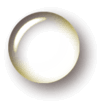N'installez plus d'adware par erreur !
Tutoriel : Pour en finir, une bonne fois pour toutes, avec toutes les Adware et autres indésirables ajoutés aux programmes d'installations de nos programme préférés

La solution est simple, légère et plutôt efficace (et oui la solution parfaite ça existe pas), il suffit d'utiliser le logiciel Unchecky disponible ici (choisir Français dans le menu Language en haut à droite).
Explications, que fait donc Unchecky (que l'on pourrait traduire de l'anglais par décocheur):
-Il décoche les cases du genre installer [remplacer par un nom de logiciel indésirable] alors que vous installer un programme tout autre.
-Il prévient si vous cochez une telle case (avec un message clair et explicatif)
-Il ajoute des règles de blocages des publicités installant des adwares dans votre machine.
Bonus il se met à jours tout seul (oui monsieur, tout seul comme un grand) afin d'avoir en permanence la meilleure protection possible contre les logiciels indésirables.
Pour l'installer en 3 étapes simples :
Télécharger Unchecky sur le site officiel (c'est à dire ici) puis de lancer le programme d'installation et de se laisser guider (promis dans l'installateur il n' as pas autre chose d'inclus que Unchecky lui-même)
Pour avoir les message d’avertissement en Français en cas de cochage d'une case indésirable il suffit de cliquer sur l’icône d'une feuille d'arbre blanche sur fond jaune orangé (admirer la précision sur les couleurs) qui est apparue en bas à droite de votre écran.
Puis cliquer sur l’icône du milieu "settings" (marteau et clé plate blanc sur fond jaune orangé) et sélectionner "Français" dans la liste déroulante (qui affiche actuellement "English" ) puis valider via le bouton "Apply" en bas à droite de la fenêtre.
Vous avez beaucoup d’icônes dans le coin inférieur droit de votre écran, pas envie d'avoir une icône en plus, pas de problème !
Il suffit de cocher la case "Ne pas afficher l’icône dans la zone de notification" et de valider par le bouton "Appliquer" en bas à droite de la fenêtre.
Regarder cette petite vidéo réalisé par les développeur d'Unchecky qui explicite très bien son efficacité.
(légende pour les non-anglophones without=sans with=avec)
Pour conclure avec Unchecky, je vous conseil d'utiliser DuckDuckGo (ddg.gg) pour vos recherche sur le web qui, contrairement à Google, respecte votre vie privée.
Bonus DuckDuckGo comporte une très sympathique fonction qui ajoute une mention
Ninite:
Un site/logiciel très intéressant pour installer vos logiciel préférés, est Ninite (Ninite.com) également très simple d'utilisation.
Ninite permet d'installer et de mettre à jour une sélection de 80 logiciels (au moment où j’écris ce billet)
Installation/Utilisation, ici pas vraiment d'installation Ninite est portable ! Il suffit de le télécharger et de le lancer, sur votre ordinateur, celui d'un amis, d'un collègue ...
Alors comment on fait, c'est simple, suivez le guide :
Allez sur Ninite.com cocher les programmes que vous souhaitez installer (et ceux que vous avez déjà aussi)
Cliquer sur le bouton vert "Get Installer", cela va lancer le téléchargement d'un fichier très léger à enregistrer bien au chaud sur votre ordinateur. (où vous voulez bien sûr !)
Lancer le fichier téléchargé en administrateur (clic droit dessus puis "Exécuter en tant qu'administrateur").
Si un message vous demande de confirmer l’exécution cliquer sur le bouton "Oui".
Ninite va automatiquement télécharger, installer ou bien mettre à jour les programmes que vous aviez cochés sur le site.

Sur la capture d'écran on peut voir les différent état possible d'un logiciel:
Skipped (up to date) : littéralement "sauté (déjà à jour)OK : logiciel installé ou mis à jour par NiniteInstalling : Installation en coursDownloading : Téléchargement en coursWaiting to download : En attente de téléchargement (le nombre de téléchargement simultanés est limité en fonction de votre connexion)
Gardez bien le fichier téléchargé, comme Ninite télécharge automatiquement la dernière version des programme de la liste il suffit de lancer régulièrement Ninite (disons de façon hebdomadaire ou bihebdomadaire), pour mettre à jour vos programmes. (ceux choisit sur le site bien sùr !)
Voila qui conclus ce tutoriel